Fix: Valorant wird unter Windows 11 nicht deinstalliert
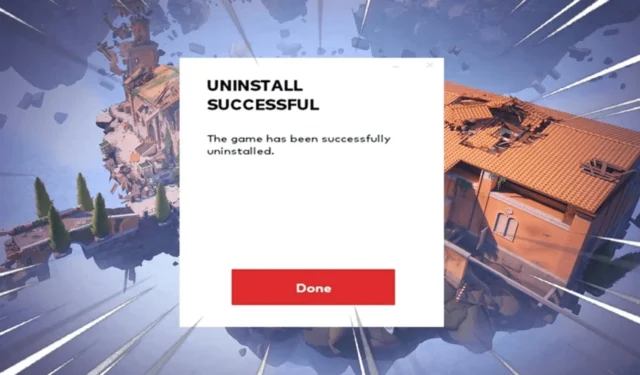
Valorant ist ein hart umkämpftes und beliebtes Ego-Shooter-Spiel von Riot Games. Wenn das Spiel jedoch nicht Ihren Vorlieben entspricht und Sie Schwierigkeiten haben, es von Ihrem Windows-PC zu deinstallieren, machen Sie sich keine Sorgen! Dieser Leitfaden kann helfen.
Wir werden drei Methoden mit einfachen Schritten untersuchen, um zu beheben, dass Valorant unter Windows 11 nicht deinstalliert wird, direkt nachdem wir die häufigsten Gründe für das Problem besprochen haben.
Warum kann ich Valorant unter Windows 11 nicht deinstallieren?
Wie erzwinge ich die Deinstallation von Valorant unter Windows 11?
Bevor Sie mit den Schritten zur Deinstallation des Programms fortfahren, führen Sie die folgenden Vorprüfungen durch:
1. Verwenden der Einstellungen-App
- Drücken Sie Windows+, Ium die Einstellungen- App zu öffnen.
- Gehen Sie zu Apps und klicken Sie dann auf Installierte Apps .
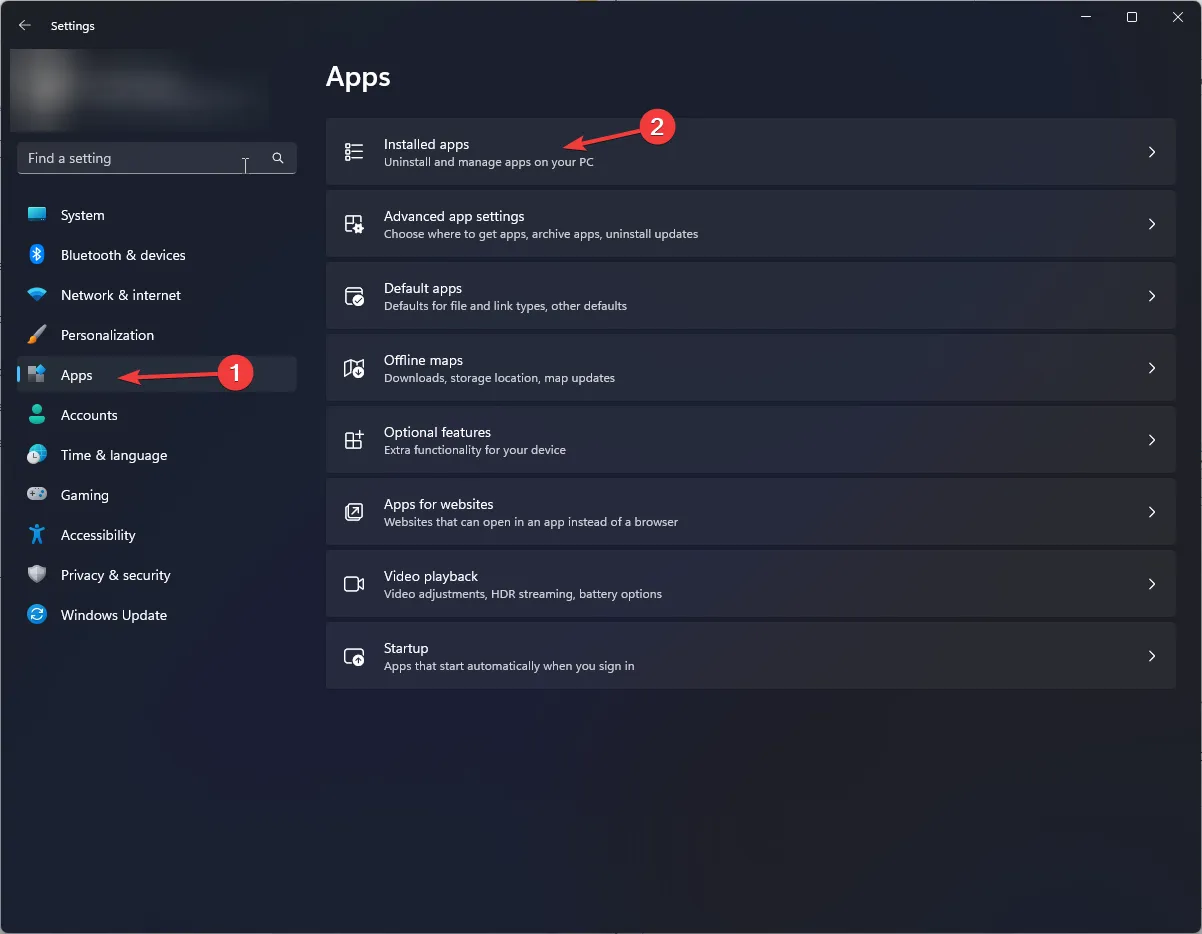
- Suchen Sie Riot Vanguard , klicken Sie auf das Symbol mit den drei Punkten und wählen Sie dann Deinstallieren aus .
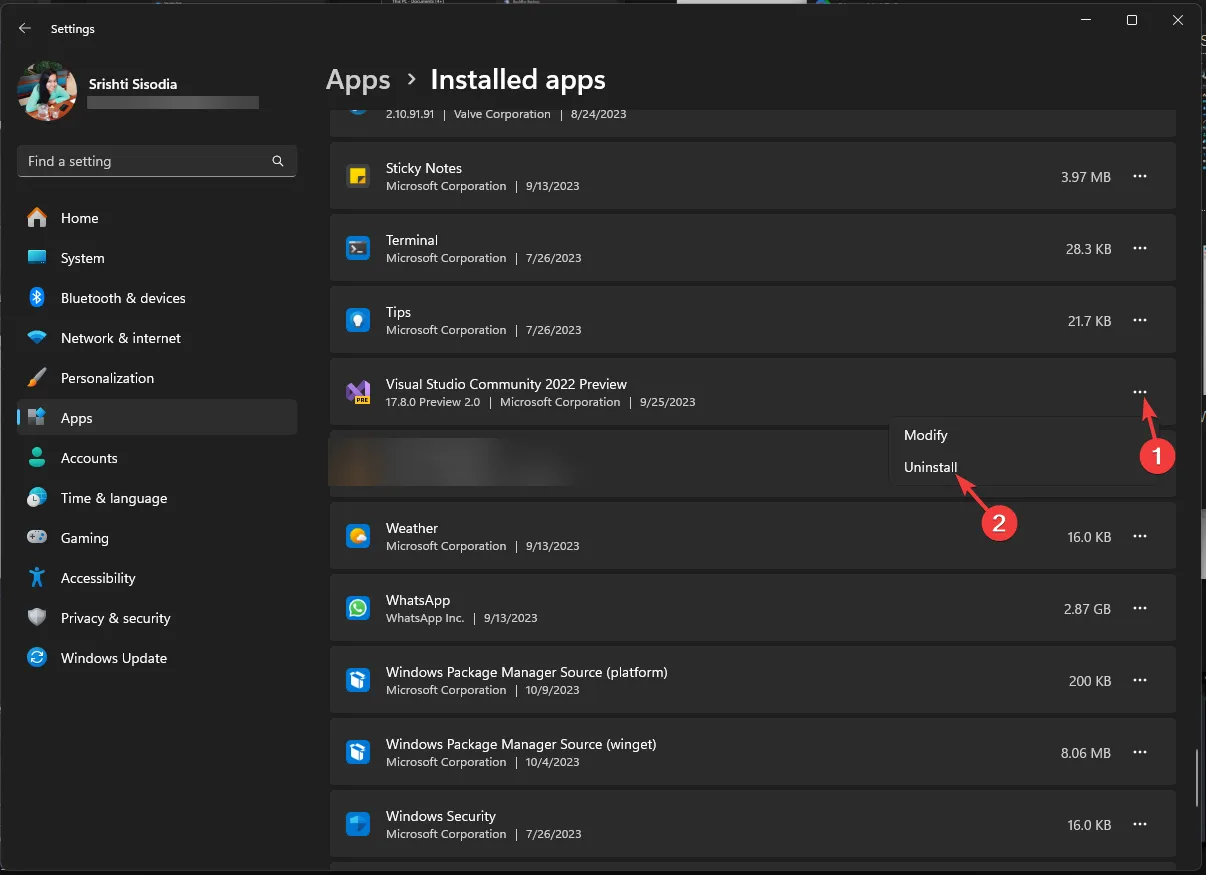
- Klicken Sie auf Deinstallieren, um die Aktion zu bestätigen.
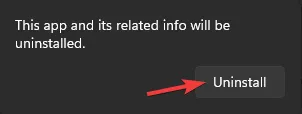
- Suchen Sie als Nächstes nach Valorant , klicken Sie auf die drei Punkte und wählen Sie dann Deinstallieren aus .
- Klicken Sie erneut auf Deinstallieren, um die Entfernung der App einzuleiten.
2. Verwenden der Systemsteuerung
- Drücken Sie die Windows Taste, geben Sie „Systemsteuerung“ in das Suchfeld ein und klicken Sie auf „Öffnen“.
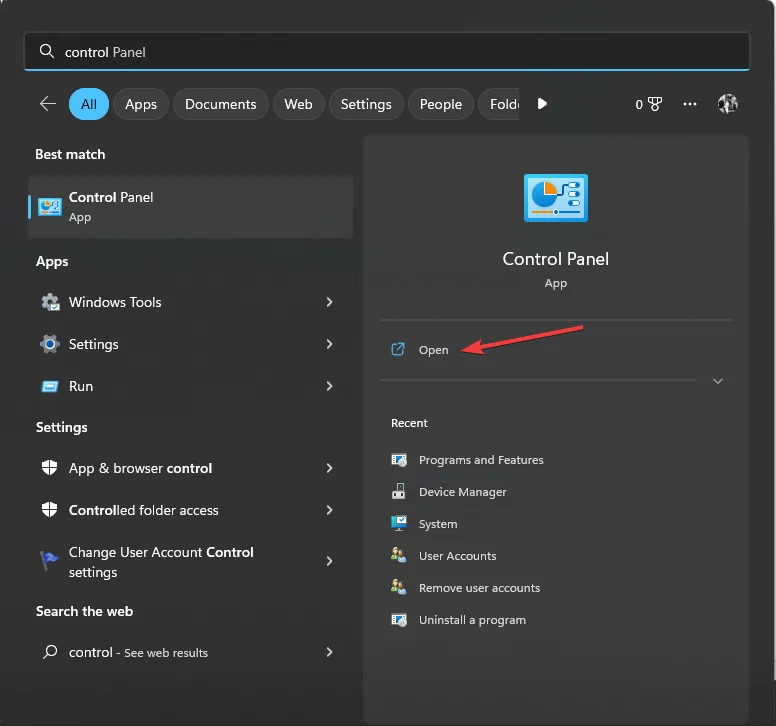
- Wählen Sie „Kategorie“ für „Anzeigen nach“ und klicken Sie unter „Programme“ auf „Programm deinstallieren“ .
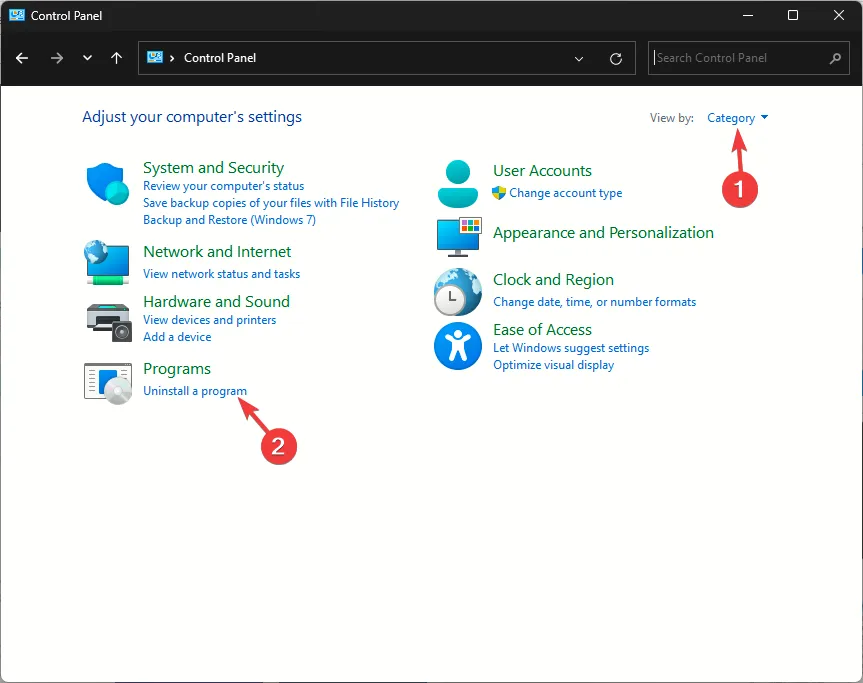
- Suchen Sie im Fenster „Programme und Funktionen“ nach Riot Vanguard und klicken Sie auf „Deinstallieren“
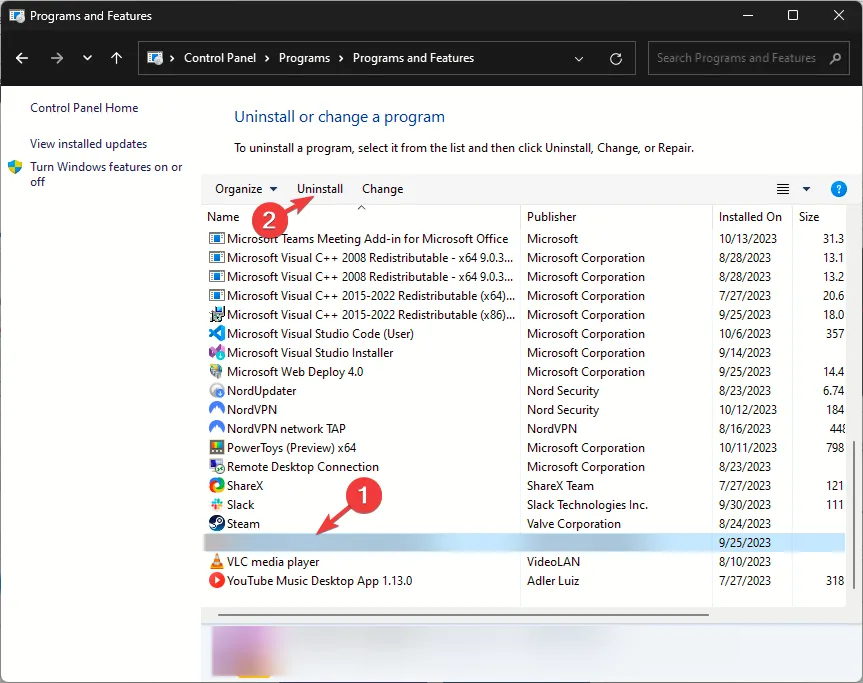 .
. - Befolgen Sie die Anweisungen auf dem Bildschirm, um den Deinstallationsvorgang abzuschließen.
- Suchen Sie als Nächstes Valorant, klicken Sie dann auf Deinstallieren und befolgen Sie die Anweisungen, um die App zu entfernen.
- Starte deinen Computer neu.
3. Verwenden der Eingabeaufforderung
- Drücken Sie die Windows Taste, geben Sie cmd in die Suchleiste ein und klicken Sie auf Als Administrator ausführen, um die Eingabeaufforderung mit erhöhten Rechten zu öffnen.
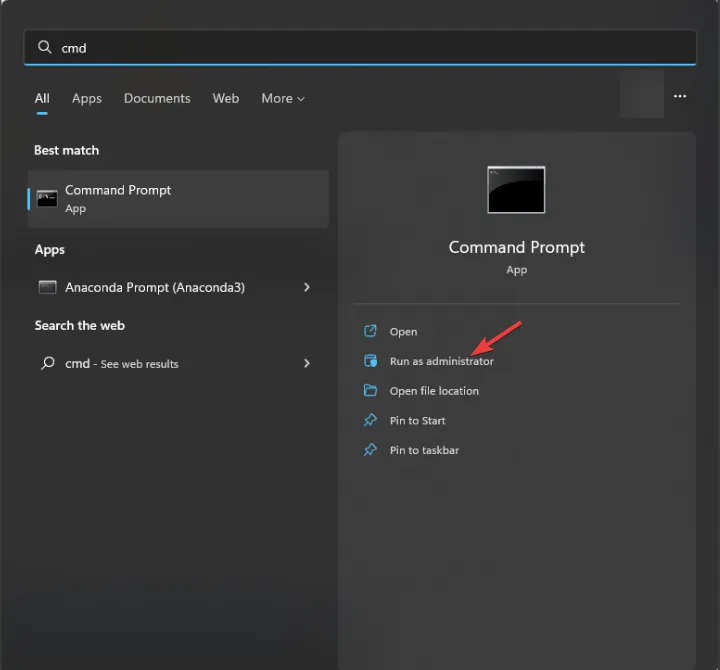
- Klicken Sie in der UAC-Eingabeaufforderung auf Ja .
- Geben Sie den folgenden Befehl ein, um Riot Vanguard zu deinstallieren, und drücken Sie Enter:
sc delete vgc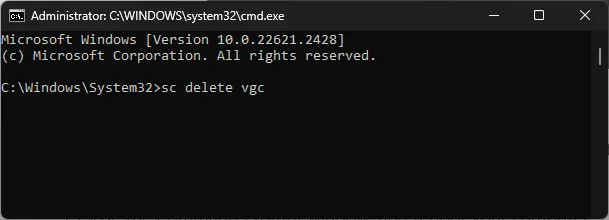
- Kopieren Sie den folgenden Befehl, fügen Sie ihn ein, um Valorant zu löschen, und drücken Sie Enter:
sc delete vgk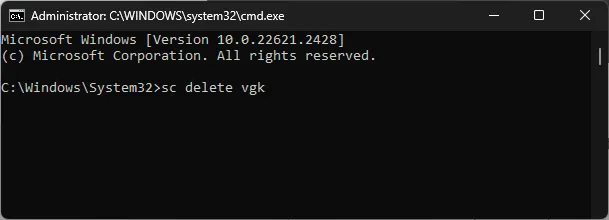
- Schließen Sie das Eingabeaufforderungsfenster und starten Sie Ihren Computer neu.
- Sobald Ihr PC hochgefahren ist, melden Sie sich an und drücken Sie Windows+ , um den Datei-ExplorerE zu öffnen .
- Navigieren Sie zu diesem Ordner:
C:\Program Files\Riot Games - Suchen Sie den Riot Vanguard -Ordner, wählen Sie ihn aus und klicken Sie dann auf die Schaltfläche „Löschen“.
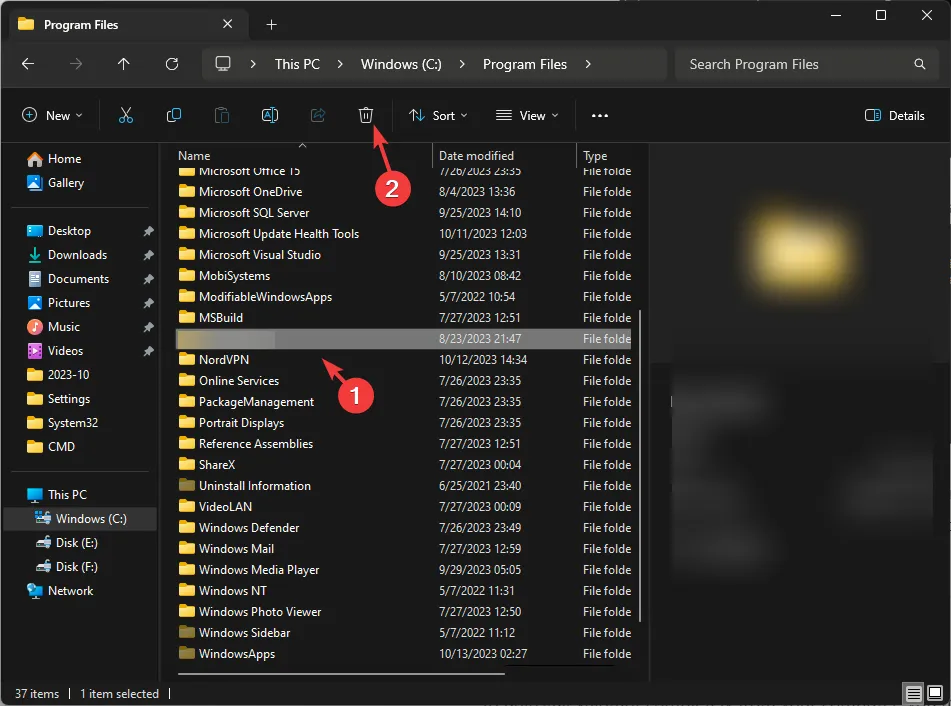
- Starten Sie Ihren Computer neu, damit die Änderungen wirksam werden.
Um Valorant vollständig von Ihrem Computer zu deinstallieren, müssen Sie alle damit verbundenen Prozesse schließen und Riot Vanguard schließen und dann eine der Methoden zum Entfernen befolgen.



Schreibe einen Kommentar